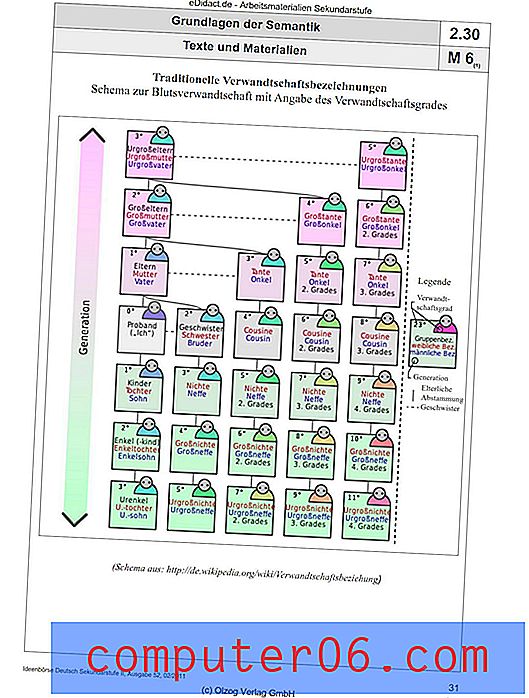Как да вмъкнете прекъсване на страница в Word 2010
Последна актуализация: 7 март 2017 г.
Става необходимо да знаете как да вмъкнете прекъсване на страница в Word 2010, когато имате нещо на текуща страница, което бихте предпочели да се покаже в горната част на нова страница. Независимо дали това е таблица или началото на нов раздел или глава, има много причини, поради които може да не искате да разчитате на автоматичния метод на Word за стартиране на нови страници.
Действието по подразбиране в Microsoft Word 2010 е за създаване на нова страница, когато предишната страница е попълнена. Това е добре, когато пишете обикновена хартия или отчет, който следва типичното оформление на Word, но понякога ще трябва да принудите Word 2010 да започне нова страница. Това се осъществява с прекъсване на страница, което е команда, която вмъквате в документа си Word 2010, който казва на програмата, че текущата страница е приключила, и искате да започнете да пишете на нова страница. Това може да бъде полезно в ситуации, когато дадена страница има нетипична структура, като например съдържание или заглавна страница, или когато искате да изолирате обект на собствената му страница, например голямо изображение. Можете да научите повече за това как да вмъкнете прекъсване на страница в Word 2010, като следвате процедурата по-долу.
Как да добавите нова страница в Word 2010
Прекъсването на страницата не е команда, която казва на Word да пропусне определено количество пространство във вашия документ, а е просто ранен индикатор, че текущата страница е приключила. Следователно, ако трябва да добавите информация към страница, в която сте поставили прекъсване на страницата, можете да я добавите преди прекъсването на страницата, без да променяте структурата на данните, която започва на следващата страница. Единственият случай, в който това не е така, е ако добавите толкова много информация, че прекъсването на страницата се премества на следващата страница, в този случай вместо това ще се случи прекъсването на страницата, принуждавайки данните след прекъсването до следващата страница отново.
Стъпка 1: Отворете документа в Word 2010.
Стъпка 2: Превъртете до страницата, в която искате да поставите прекъсването на страницата.
Стъпка 3: Позиционирайте курсора на мишката в точката, която ще бъде края на страницата.
Стъпка 4: Щракнете върху раздела Вмъкване в горната част на прозореца.

Стъпка 5: Щракнете върху бутона Прекъсване на страница в секцията Страници на лентата в горната част на прозореца.
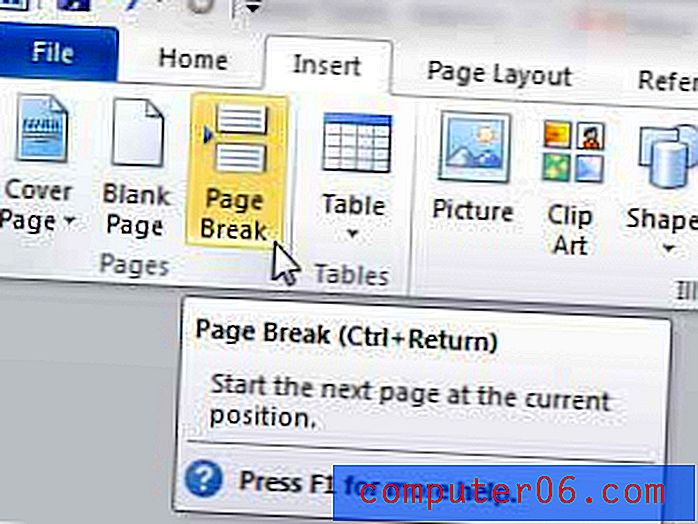
Ако искате да можете да видите къде е вмъкнат прекъсването на страницата, тогава можете да щракнете върху бутона Показване / Скриване в секцията Параграф на лентата в раздела Начало .
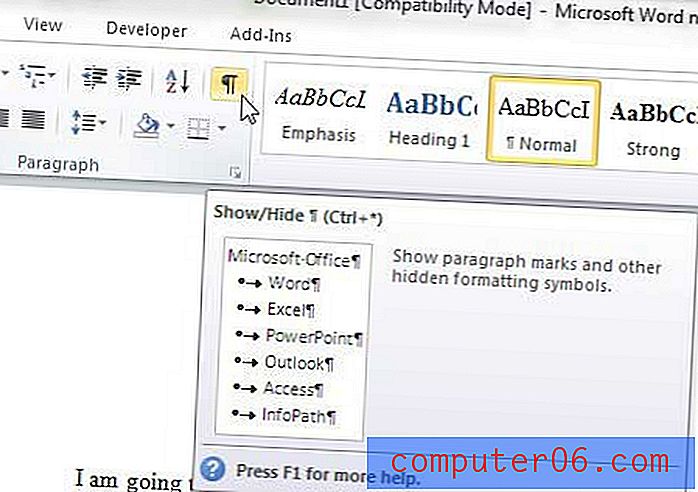
Прекъсването на страницата, както и останалите маркировки за абзаци и символите за форматиране, ще бъдат показани, свързвайки това -
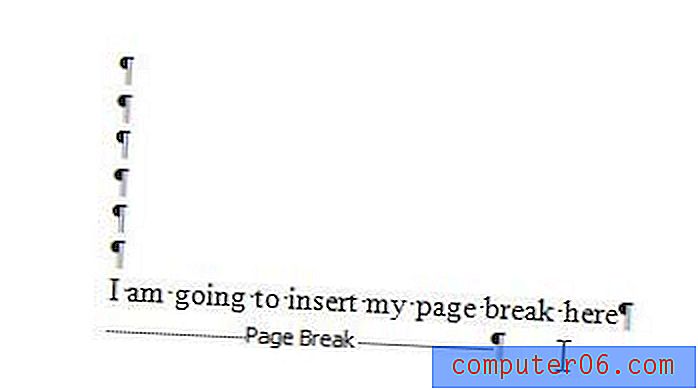
Както споменахме по-горе, можете да добавите информация към страница с прекъсване на страница, като въведете информацията преди прекъсването на страницата.
Обобщение - Как да вмъкнете прекъсване на страница в Word 2010
- Кликнете върху точката в документа, в която искате да добавите почивка на страницата.
- Щракнете върху раздела Вмъкване в горната част на прозореца.
- Кликнете върху бутона Прекъсване на страница.
Има ли много несъвпадащо или непоследователно форматиране във вашия документ? Научете как да изчистите цялото форматиране в Word 2010, за да можете да започнете от текста по подразбиране, вместо ръчно да се опитвате да премахнете всеки нежелан форматиращ елемент.